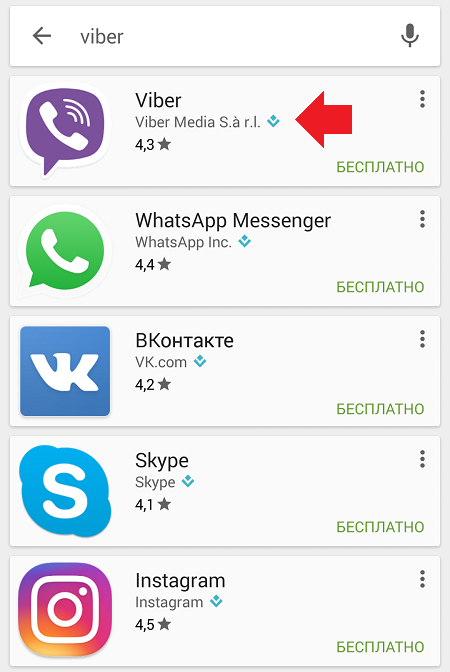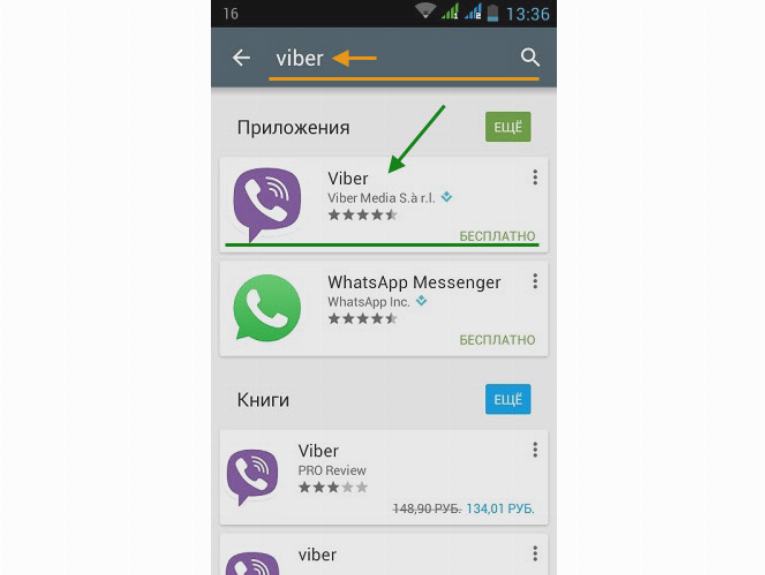Как установить Viber на телефон полная инструкция
Возможно, что вопрос, как установить Viber на телефон, и вызовет улыбку у опытного пользователя. Но вот для новичков он, пожалуй, будет весьма актуален.
Скачиваем и устанавливаем Viber на телефон
Вообще говоря, источников скачивания Viber на смартфон может быть предостаточно:
- Официальные магазины цифровой дистрибуции Google Play или iTunes – для ОС Андроид и iOS соответственно;
- Официальный сайт разработчиков, который располагается на сайте;
- А также самые разные сторонние проекты и ресурсы в Сети, включая торренты.
Чтобы скачать программу, потребуются минимальные навыки работы со смартфоном. Все еще проще, если скачивание происходит из магазинов Google Play или iTunes. Здесь потребуется лишь отыскать Вайбер и нажать на кнопку скачивания. Все остальное, включая установку, приложение сделает за вас.
Немного сложнее, если вы решили скачать Вайбер с компьютерного сайта. В этом случае файл инсталляции сначала сохраняется на компьютере, а уж затем переносится на смартфон или планшет при помощи специального кабеля или беспроводным методом. Там он открывается в любом доступном файловом менеджере – и задается на установку.
В этом случае файл инсталляции сначала сохраняется на компьютере, а уж затем переносится на смартфон или планшет при помощи специального кабеля или беспроводным методом. Там он открывается в любом доступном файловом менеджере – и задается на установку.
А вот в самой установке нет ровным счетом ничего особенного. Все происходит в полностью автоматизированном режиме. Ничего не потребуется делать.
По завершении процесса инсталляции на экране телефона возникнет эмблема Вайбера, нажимаем на нее – и запускаем.
Для установки Viber заходим в Google Play
Далее нужно принять следующие разрешения:
Жмем принятьЖдем пока приложение загрузится на ваш телефон, на этом установка Viber на телефон закончена, переходим к первоначальной настройки приложения:
Начало установкиВводим номер своего мобильного телефона, а также страну (обычно определяется автоматически):
Вводим номер телефона ViberПроверяем правильно ли Мы ввели номер, т.к на него придет код для активации программы, и привязки к этому номеру:
Подтверждаем введенный номерПоздравляем ! Вы установили Вайбер на свой телефон самостоятельно, в процессе инсталляции нет никаких сложностей и проблем.
Рядом с контактом, будет отображаться значек, информирующий установлена ли программа у вашего контакта.
- Версия вашего Viber
Как проходит первый запуск
После того, как установить Вибер на телефон получилось, пользоваться им начинать пока еще рано. Дело в том, что у нас пока еще нет учетной записи. Следовательно, система нас никак не сможет идентифицировать.
Процесс регистрации сводится к тому, что нужно будет сначала в специальное окошко ввести номер своего телефона, а затем на этот номер получить СМС с кодом доступа. Полученный код, в свою очередь, также вводится в текстовое поле Вайбера. Если было все сделано верно, то мессенджер начнет свою работу.
Для чего стоит скачать и установить себе Вайбер
Есть множество причин, по которым можно порекомендовать установить Viber на смартфон. Конечно, в первую очередь это замечательные возможности этой программы в плане обеспечения общения.
Конечно, в первую очередь это замечательные возможности этой программы в плане обеспечения общения.
Итак, чем же может порадовать Вайбер простого пользователя? Прежде всего, это возможность общаться в текстовом режиме. При этом в свои текстовые послания можно вкладывать самые разные медиа файлы, причем, довольно объемные. Также можно воспользоваться обширным набором стикеров и смайликов.
Текстовые чаты допускается формировать как групповые, так и тет-а-тет. А еще здесь есть возможность подписаться на публичные аккаунты мировых звезд – чтобы быть в курсе всех самых последних новостей из жизни кумира, что называется, из первых рук.
Самая же замечательная возможность, ради которой и скачивается Вайбер миллионами пользователей, — так это голосовое и видео общение. Многие при этом отмечают, что качество связи превосходит даже вездесущий Скайп.
Программа совершенно бесплатная. Конечно, как и во многих мессенджерах, там имеются платные услуги, но никто пользоваться ими не заставляет – в отличие от некоторых других бесплатных «общалок».
Можно также отметить простоту в работе с Вайбером, его изящный интуитивный интерфейс. Даже новичок сможет быстро разобраться, что там и к чему. Тем более, что Вибер доступен с самого начала в русифицированной версии.
Как видно, ничего особенно сложного и запутанного в том, как установить Вайбер на смартфон или на иное мобильное устройство, нет. И с этой процедурой вполне по силам будет справиться каждому.
Как установить Вайбер на компьютер — несколько способов
Как установить Вайбер на компьютер? Этот вопрос чаще всего задают те, кто хочет использовать программу не только на смартфоне. Это вполне возможно. Но придется потрудиться. В данном материале мы попытаемся рассказать все о процессе инсталляции. Для этого есть несколько способов. И мы рассмотрим их все. Только так можно рассчитывать на то, что материал получится полным.
Содержание
- Установка из магазина Windows
- Установка классическим способом
- А если нет смартфона
- Заключение
Установка из магазина Windows
Этот вариант актуален для тех, кто использует в качестве операционной системы Windows 10. В ней можно воспользоваться магазином компании Microsoft для инсталляции необходимого приложения. Если, конечно, вы не используете LTSC версию ОС.
Сам процесс инсталляции может показаться непривычным тем, кто никогда такого не делал, полагаясь на классические программы. Поэтому мы рассмотрим его подробнее:
- Итак, сначала запускаем меню
- Откроется главное окно магазина. Здесь необходимо в строке поиска ввести «Viber» и нажать на кнопку Enter.
- Магазин выдаст результаты поиска. Кликаем по нужной записи.

- Далее нажимаем на кнопку «Получить».
Дальнейшее будет происходить без участия пользователя. Мессенджер установится в автоматическом режиме. Вам останется только запустить его и настроить. Для этого процесса есть отдельная инструкция:
- Открываем меню «Пуск», ищем в списке значок «Viber» и кликаем по нему. Далее появится окошко с кодом для сканирования.
- В смартфоне запускаем Вайбер, переходим на вкладку «Еще» и тапаем по пункту «Открыть QR-сканер».
- Подтверждаем синхронизацию на ПК.
После этого Viber мгновенно активируется на компьютере. Вы сможете без проблем использовать полноценный мессенджер без каких-либо проблем. Однако это не единственный способ инсталляции приложения на компьютер. Сейчас мы рассмотрим еще один вариант.
Установка классическим способом
Этот способ подходит тем, кто использует Windows 7 в качестве основной системы. В этой ОС не предусмотрен магазин. И поэтому все программы устанавливаются классическим способом. Он намного понятнее обычным пользователям.
В этой ОС не предусмотрен магазин. И поэтому все программы устанавливаются классическим способом. Он намного понятнее обычным пользователям.
Тем не менее, есть некоторые нюансы. Поэтому без подробной инструкции с четким алгоритмом действий не обойтись и в этом случае. Только она способна уберечь от ошибок и помочь все сделать правильно. Вот она:
- Скачиваем установочный пакет с официального сайта по этой ссылке.
- Загрузка начнется автоматически. Как только она завершится, закрываем браузер и запускаем «Проводник Windows». В проводнике перемещаемся в каталог с загрузками и дважды кликаем по файлу «ViberSetup.exe».
- Появится окошко инсталлятора. Просто кликаем по кнопке «Установить».
Теперь инсталляция мессенджера завершена. После установки нужно будет активировать его. Для этого можно использовать ранее приведенную инструкцию. Все шаги идентичны. А повторять ее смысла нет. После настройки можно приступать к общению.
А если нет смартфона
Действительно, хороший вопрос. Ведь все предыдущие способы требуют идентификации на смартфоне. Если у вас старый телефон, то ничего страшного в этом нет. Достаточно иметь номер телефона, к которому можно привязать Viber.
А если приложению так нужно мобильное устройство, то предоставим ему виртуальное. При помощи эмулятора. Вообще, весь процесс можно разбить на несколько этапов. И первый – скачивание и установка эмулятора. Мы рекомендуем для этих целей Nox App Player. Вот инструкция:
- Переходим по адресу https://ru.bignox.com/.
- На появившейся странице кликаем по большой кнопке «Скачать». Загрузка начнется немедленно.
- Далее дожидаемся завершения скачивания, закрываем браузер и запускаем «Проводник Windows». В проводнике перемещаемся в каталог «Загрузки» и дважды кликаем по файлу «nox_setup_v6.3.0.8_full_intl.exe».
- В главном окне инсталлятора останется только нажать на кнопку «Установить».

- По завершении процесса просто нажмите на кнопку
После того, как Nox App Player был установлен можно переходить к инсталляции самого мессенджера. Мы воспользуемся стандартным способом при помощи Google Play. Так правильнее и проще. Вот соответствующая инструкция.
- Запускаем эмулятор и дожидаемся его полной загрузки и в главном окне выбираем папку с названием «Tools». В ней ищем иконку «Google Play» и кликаем по ней.
- Откроется окно всем знакомой торговой площадки Google. В строке поиска вводим «Viber» и жмем Enter.
- Появляются результаты поиска. Выбираем нужный из них обычным кликом и нажимаем на кнопку «Установить».
- При необходимости принимаем все условия.
Итак, мессенджер инсталлирован в эмуляторе. Теперь нужно зарегистрироваться для того, чтобы можно было общаться в приложении. Для этого есть соответствующая процедура.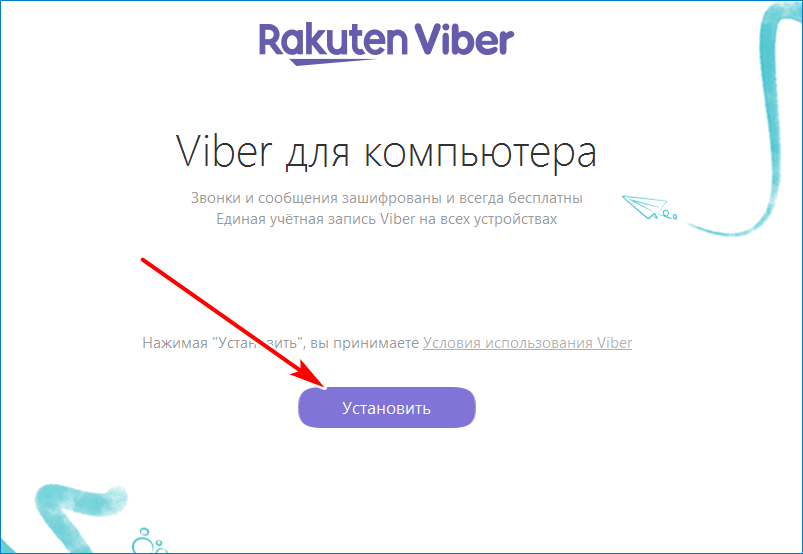
- На рабочем столе эмулятора ищем значок «Viber». Запускаем приложение при помощи щелчка.
- Появится окошко, в котором необходимо будет ввести свой номер телефона. Затем жмем «Далее».
- Через несколько секунд на телефон придет SMS с проверочным кодом. Его нужно будет ввести в соответствующую строку приложения в эмуляторе.
Далее останется только предоставить мессенджеру соответствующие полномочия. После этого можно будет пользоваться программой. Инсталляция и настройка полностью завершена. Процесс довольно долгий, но зато можно общаться без наличия смартфона.
Заключение
А теперь пришло время подвести итоги, обобщить всю полученную информацию и сделать соответствующие выводы. В рамках данного материала мы поговорили о том, как подключить Вибер на компьютере.
Мы разобрали все возможные варианты. Даже поговорили о том, что делать, если под рукой нет смартфона на Android или iOS. Для каждого способа и этапа есть соответствующие инструкции, которые помогут все сделать правильно.
Для каждого способа и этапа есть соответствующие инструкции, которые помогут все сделать правильно.
Viber
What customer like
User Experience
What needs improvements
Customization
Viber qualities
Value
5.0
Ease of use
5.0
Features
5.0
Надежность
5.0
Служба поддержки
5.0
Напишите свое мнение в нашем старомодном комментарии
Политика комментариев MacUpdate. Настоятельно рекомендуем оставлять комментарии, однако комментарии с ненормативной лексикой, травлей, личными выпадами любого типа будут модерироваться.
Напишите мне, когда кто-нибудь ответит на этот комментарий. К тому же есть сомнения в безопасности и конфиденциальности моих чатов и файлов
Это лучший мессенджер!
Мне нравится Viber на моем телефоне, но на моем компьютере это довольно беспорядок.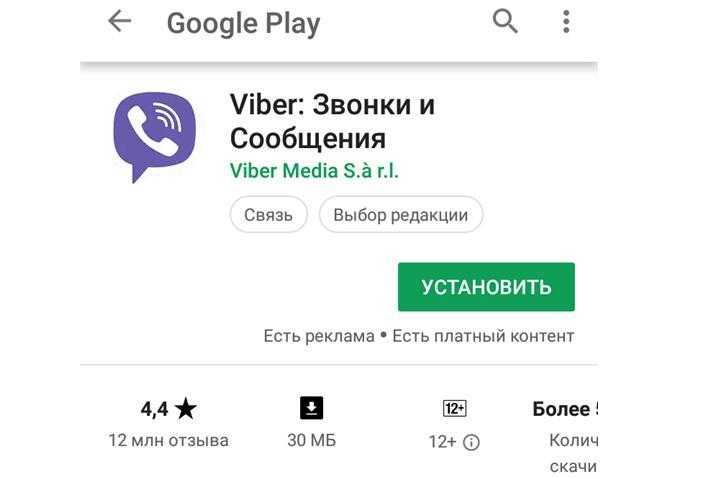 Надеюсь, я привыкну. ..
Надеюсь, я привыкну. ..
Прокрутка колесиком мыши почти не работает в настольной версии.. насколько сложно реализовать такую базовую функцию, как прокрутка?
Мессенджер хороший. Пользуюсь уже полгода. Все идет нормально. Почему 4, ведь параметр в сети можно менять только раз в сутки. Очень неудобно. Разработчики, исправьте это. А в остальном — молодцы! Каждый день какие-то новые функции.
Пожиратель ресурсов. Наверное, совсем не частный.
Один из самых больших пожирателей ресурсов, а также большая проблема с безопасностью. Установите его, если он вам действительно нужен.
Отображает вопросительные знаки вместо эмодзи в настольной версии (Mojave 10.14.6). Почему-то нет ни какой поддержки (официальные форумы пользователей, устранение неполадок), либо я слишком глуп, чтобы гуглить.
Самая большая проблема с этим приложением заключается в том, что оно не будет обновляться, как это делает большинство других приложений.
Я не могу открыть приложение после нескольких загрузок и перезапусков разных версий.
ça ne Marché pas
хорошее приложение
Почему я должен использовать это вместо WhatsApp? В настоящее время я использую WhatsApp, и мне интересно, есть ли какие-либо преимущества для меня, если я использую Viber вместо этого.
Мобильное приложение нормальное, десктопное ужасно с точки зрения хранения данных пользователя.
Я думаю, что в наше время каждый должен думать о конфиденциальности.
Хорошая альтернатива Skype
По какой-то причине эмодзи больше не работают в версии для Mac. Бьюсь об заклад, они хотят заставить пользователей использовать свои собственные смайлики. Глупое решение.
Отличное приложение, но очень быстро разряжает батарею. А десктопная версия съедает огромную оперативную память.
Хорошее приложение, но больше подходит для использования на iPhone, чем на Mac, я думаю, это наиболее удобно для мобильных телефонов. Я установил его на компьютер только с одной целью — видеозвонки на большом экране. Предыдущая версия иногда зависала на моем Mac, текущая вроде лучше.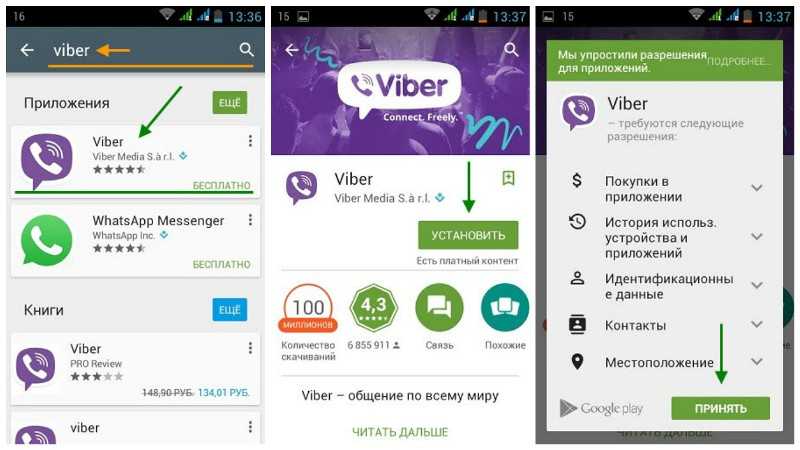 Надеюсь, в будущих версиях он мне пригодится.
Надеюсь, в будущих версиях он мне пригодится.
Отлично!
Не могу просмотреть это. Приложение спрашивает, есть ли оно у меня на смартфоне — у меня нет, и не принимает ответа «нет». Короче не работает под 10.11.6
Скачать Viber — MajorGeeks
< Н ОМЕ | T ИНСТРУМЕНТЫ | D ОНАТЕ| S ВАГ | Y НАРУЖНАЯ | N EWSLETTER | D ИЛС! | Ф ОРУМС | >MajorGeeks.com — у нас есть загрузки, исходящие из наших восковых гиковских ушей.
MajorGeeks.Com » Интернет-инструменты » Чат и обмен сообщениями » Viber 19.8.0.7 » Скачать сейчас
Автор: Viber Media S.à r.l. Требуется: 11|10|8|7|Android|macOS СОВЕТ:
Нажмите здесь, чтобы восстановить или | Скачать (EXE) Скачать (Android) Скачать (Mac) | 5 | 5 | 5 Оцените это программное обеспечение: 3 (43 голоса)1 . 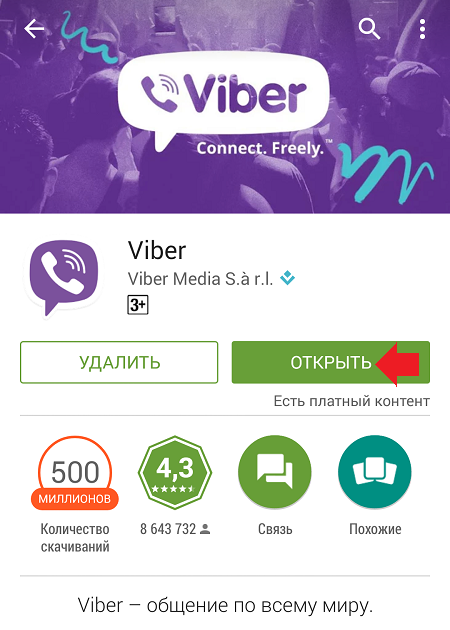 Booo2 .Not Geeky3 .Average4 .Good5 .Geek-o-licious Booo2 .Not Geeky3 .Average4 .Good5 .Geek-o-licious |
9Специальное предложение 0122 Major Geeks:
Viber — это кроссплатформенное приложение VoIP (передача голоса по IP), которое позволит вам бесплатно отправлять сообщения и совершать бесплатные звонки другим пользователям Viber на любом устройстве, в сети или в любой стране, в которой вы находитесь.
Viber синхронизирует все ваши контакты, сообщения и историю вызовов непосредственно с вашим мобильным устройством, что позволит вам быстро вернуться к своим делам, не пропустив ни текстового сообщения, ни телефонного звонка.
Используя Viber, вы сможете совершать высококачественные голосовые вызовы в формате HD, видеозвонки, использовать текстовые (бесплатно), фото- и стикеры, а также беспрепятственно передавать текущие вызовы между устройствами.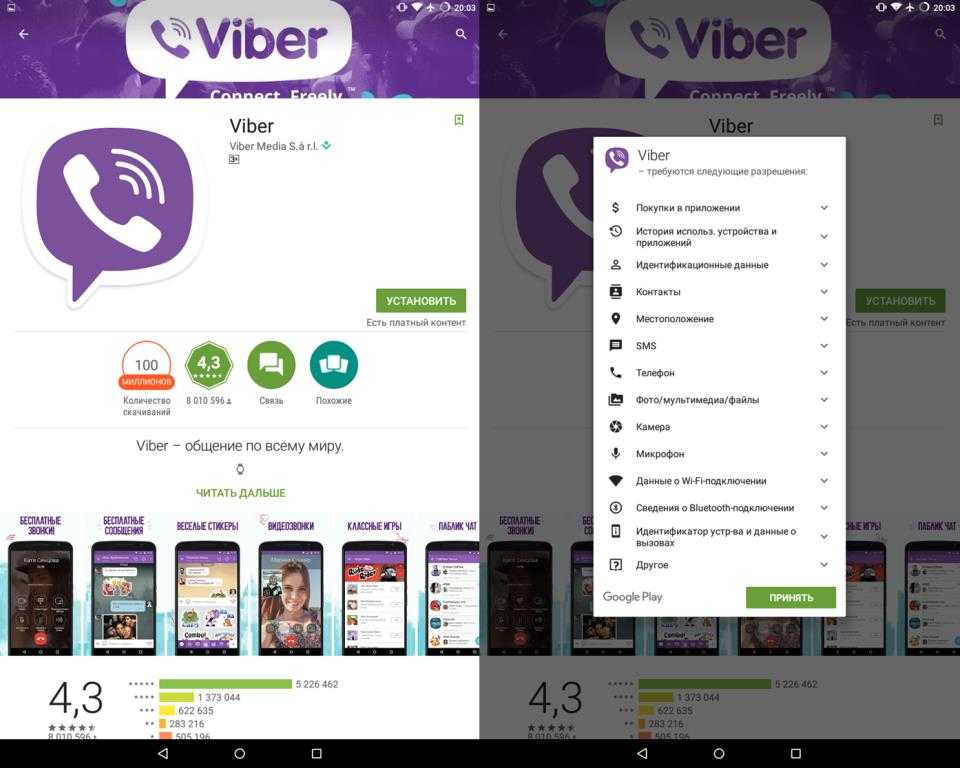
Viber также обеспечивает хороший уровень конфиденциальности, позволяя вам устанавливать «Исчезающие сообщения» с добавленным таймером самоуничтожения.
Ограничения:
Требуется установить Viber на ваше мобильное устройство, чтобы активировать настольную версию.
Скриншот для Viber
« База данных .NET 35.2.8495 · Viber 19.8.0.7 · Avira Password Manager для Chrome, Firefox, Edge, Opera и Android 2.19.12.4431 »
Правила комментирования и этикет — Мы приветствуем все комментарии от наших читателей, но любой раздел комментариев требует некоторой модерации. Некоторые сообщения проходят автоматическую модерацию для уменьшения количества спама, включая ссылки и нецензурную лексику. Когда вы делаете пост, а он не появляется, он прошел модерацию.